Топ 10 съвети и трикове на Google Classroom за учители
Друго полезно ръководство / / August 05, 2021
В това ръководство споделихме някои от най-добрите съвети и трикове в Google Classroom за учители. Има доста приложения и услуги, предлагани от гигантите от Силициевата долина. Разпространява се между различни платформи, някои харесват Gmail и YouTube едва ли се нуждае от въведение или две. От друга страна, има малко приложения, за които много от вас може да не знаят. Google Classroom принадлежи към последната категория. Изминаха малко повече от пет години, откакто си проправи път, но досега не беше в новините толкова много.
По време на този период на заключване, това приложение е забелязало доста безпрецедентно покачване. Е, причината за същото едва ли някой предполага. Освен това приложението е доста лесно за разбиране и много от вас може би вече са наясно с неговото използване. Но това, което мнозина от вас може да не са наясно, е фактът, че Google Classroom се предлага с доста полезни съвети и трикове. Днес ще изброим 10 от най-добрите съвети, за да допълним допълнително вашето използване. Нека да започнем.

Съдържание
-
1 Топ 10 съвети и трикове на Google Classroom за учители
- 1.1 Прилагане на различни теми
- 1.2 Планирайте работата си
- 1.3 Интеграция с Google Календар
- 1.4 Материал за справка
- 1.5 Частни коментари
- 1.6 Сортиране на имена
- 1.7 Покани други учители
- 1.8 Изпращане на групови имейли
- 1.9 Дебат в класната стая
- 1.10 Споделяне в разширението на Classroom
- 2 Заключение
Топ 10 съвети и трикове на Google Classroom за учители
Google Classroom се доставя в комплект с много приложения на Google, включително Календар, Диск, Gmail, Документи и други. Всички тези интеграции правят Classroom още по-интересен и удобен за използване. Заедно с някои от другите съвети и трикове на Google Classroom, които ще започнем да споменаваме, и ви очаква лечение.
Прилагане на различни теми
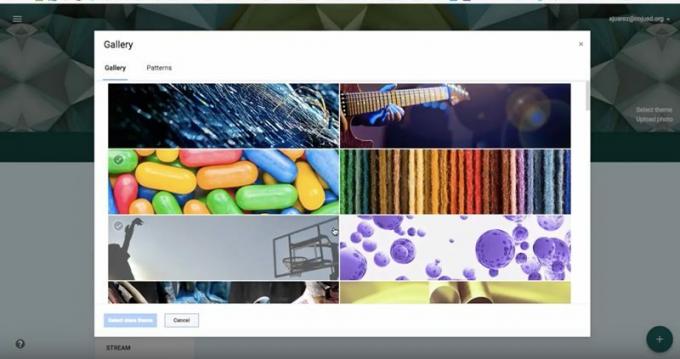
Ако създавате нов клас, тогава може да създавате и секции от различни предмети. Макар че това е добре, можете да отидете стъпка по-далеч и темите за ябълки поотделно за всеки от тези теми. Това ще ви помогне лесно да разграничите един предмет от друг. Приложението се предлага с някои предварително зададени теми, но ако не отговаря на вашите нужди, можете да импортирате и вашата собствена. За да приложите тема, щракнете върху опцията Избор на тема в заглавното изображение, изберете темата от списъка и я приложете към вашата класна стая.
По същия начин можете да приложите теми и към темите, които създавате в Google Диск. По подразбиране всички ваши качени файлове се запазват в Google Диск. Така че, ако искате да ги персонализирате допълнително и да ги направите различими един от друг, направете това. Преминете към Class> Classwork> Class Drive Folder и отворете желаната папка. Щракнете с десния бутон върху желаната папка и изберете опцията Промяна на цвета. Изберете любимия си цвят от списъка си и това е всичко. С това завършваме темите на Google Classroom, свързани с теми. Нека сега разгледаме и някои от другите съвети.
Планирайте работата си
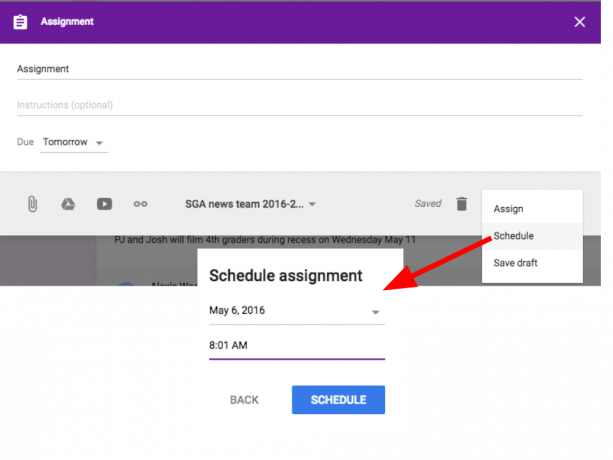
Тази функция е благодат за учителите. Ако сте подготвили съдържание и не желаете да го публикувате веднага, можете да го планирате за по-късна дата. Всички домашни, тестови работи, оценки могат да бъдат настроени на желаните от вас дата и час. Например тестовите работи могат да бъдат настроени да се публикуват автоматично в деня на изпитите. По същия начин оценката може да бъде публикувана в деня на резултатите и така нататък. Всичко това ще бъде направено автоматично и ще ви спести много време и усилия.
Интеграция с Google Календар
Приложението Classroom се интегрира с някои доста полезни приложения на Google. Google Calendar е една такава полезна интеграция. Можете също така да създадете отделни календари за всеки клас. За това отидете на Class> Classwork> Google Calendar, Там можете да намерите всички графици за различни класове, които сте създали до момента. Можете също така да модифицирате и персонализирате календара според вашите нужди.
Материал за справка
Ресурсните материали оказват голямо влияние, като помагат на студентите с някои допълнителни учебни материали. Можете да добавите ресурси и от различни домейни, включително, но не само, Документи, Формуляри, YouTube и всякакво съдържание от World Wide Web. За да направите това, отидете в раздела Материал и кликнете върху бутона Добавяне. Изберете желания референтен материал и щракнете върху бутона Публикувай.
Частни коментари

Е, ако искате да дадете обратна връзка на някой ученик или искате да споделите резултатите си с тях, препоръчително е да го направите частно, вместо да го показвате в класната стая, за да го видят всички. Независимо дали става дума за конструктивна обратна връзка, коментари за конкретен ученик или неговите резултати, учениците ще харесат, ако получат същото частно. И един от съветите и триковете на Google Classroom прави това изключително добре ефективно. Той предоставя удобна платформа за изпращане на лични коментари до всеки студент.
Сортиране на имена
Ако имате работа с шепа студенти, това е добре. Когато обаче в един клас има стотици ученици, това се превръща в усилие за проследяване на всички ученици. За да улесните намирането на имената на всеки от вашите ученици, можете да го сортирате, като използвате собственото име или фамилията. Опцията за това се намира горе вляво, точно над името на участниците.
Покани други учители
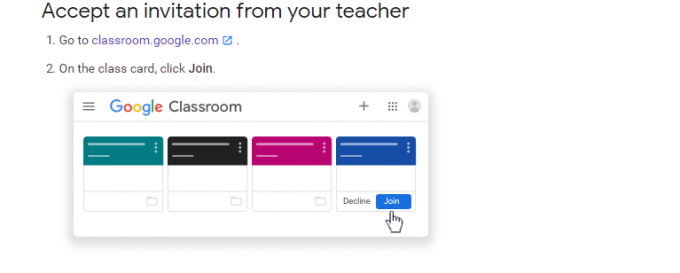
За дейностите на S0me може да са необходими и двама или повече от двама учители. Например, ако искате да прегледате подадените материали, вместо да ги изпращате на асистента си чрез други средства на трети страни, можете просто да го добавите към вашата класна стая.
Това ще им даде достъп до всички качени файлове в тази стая. За да направите това, преминете към раздела Хора и кликнете върху иконата за споделяне. Въведете името и имейл адреса на съответното лице и натиснете Поканете. Когато и когато приемат поканата ви, можете да започнете пространството за съвместна работа.
Изпращане на групови имейли
Въпреки че бихте могли лесно да изпратите индивидуален имейл до всеки от вашите ученици, но е очевидно, че човек би се въздържал от това. Ако едно и също съдържание трябва да бъде изпратено до група студенти, тогава има смисъл само да се изпращат групови имейли. Съветите и триковете на Google Classroom могат много ефективно да се справят със същото.
Бихте могли да направите същото точно от раздела Класни стаи. Във всяка класна стая можете да изберете учениците, на които трябва да се изпрати пощата. Или можете също да изберете Всички ученици, ако е необходимо да се направи същото. След като направите избора, просто натиснете иконата Имейл. Имейлът ще бъде изпратен до всички ваши селекции.
Дебат в класната стая
Много от учениците се оплакват, че тези онлайн платформи не им позволяват да водят дебати и дискусии със своите съученици. Е, много от вас може да не са наясно, но има доста удобни съвети и трикове в Google Classroom, чрез които бихте могли да постигнете същото. За да създадете дебат, преминете към Class> Classroom> Create> Question. Там можете да добавите много различни видове въпроси, включително, но не само MCQs, кратки отговори, MCQs, наред с други.
Освен това можете да закачите важен файл отгоре и след това да активирате дискусията за всеки от желаните файлове / файлове. За да направите това, изберете всеки въпрос или файл и след това от дясното меню поставете отметка, че учениците могат да си отговарят. Това ще създаде дискусионен форум, където учениците могат да говорят по дадена тема в себе си.
Споделяне в разширението на Classroom

Завършването на тази статия за съвети и трикове на Google Classroom е доста удобно разширение за Chrome. Предоставено от Google, Споделяне в разширението на Classroom ви позволява да споделяте с лекота интересни и полезни статии, връзки, публикации и файлове на учениците. От менюто на разширението, което е точно до полето за всичко (адресната лента), изберете разширението Classroom и след това споделете желаното съдържание.
Заключение
С това завършваме ръководството за полезни съвети и трикове на Google Classroom за учители. Като цяло споделихме 10 различни съвета, които можете да изпробвате. Уведомете ни в коментарите кой от тях ви се струва най-полезен. Говорейки за полезността, ето няколко iPhone Съвети и трикове, Съвети и трикове за компютър, и Съвети и трикове за Android че и вие трябва да проверите.



